Удаление вирусов с телефона на Android.: spayte — LiveJournal
Разберемся, как удалить вирус с телефона, работающего в операционной системе Android. Мобильные устройства с каждым годом становятся сложнее и функциональнее, пользователи используют смартфоны не только для общения, как обычный телефон, но и для работы или развлечений.
На телефоне находится различная информация и данные пользователя, к которым хотят получить доступ злоумышленники. Они не брезгуют ничем, даже мелким воровством, списывая деньги с привязанной карточки. На устройствах Андроид особенно распространены рекламные вирусы.
Поэтому, количество вредоносного программного обеспечения на мобильных устройствах Андроид растет лавинообразными темпами. Помимо специально созданных вредоносных приложений, огромное количество легального программного обеспечения требует от пользователя телефона разнообразных прав, порою совсем не нужных для нормальной работы приложений.
«>Получая права, приложение может получить доступ к контактам, установить шпионский модуль, воровать, а затем отправлять на удаленные сервера информацию, которую затем можно будет монетизировать. Наличие на телефоне вирусов, часто выдает странное поведение некоторых приложений или самого мобильного устройства.
Наличие на телефоне вирусов, часто выдает странное поведение некоторых приложений или самого мобильного устройства.
У владельцев телефонов возникают вопросы о том, как удалить вирус с Андроида. Пользователю необходимо найти вирус в телефоне и удалить его с устройства.
В этой статье мы рассмотрим несколько способов удаления вредоносного ПО с мобильных девайсов, работающих на операционной системе Android.
Как узнать, что телефон Андроид заражен вирусами
Пользователю необходимо понять, имеются ли на его мобильном устройстве вирусы. Чтобы определить симптомы, необходимо проверить гаджет по следующим признакам:
- Наличие всплывающей рекламы при разблокировке телефона или на рабочем столе.
- Появление навязчивой рекламы в браузере и приложениях.
- Быстрая разрядка телефона, даже в момент простоя устройства.
- Нехарактерная работа приложений, возникновение ошибок.
- Глюки, самостоятельное отключение смартфона.
- Появление в памяти устройства непонятных папок и поврежденных файлов.

- Самостоятельная установка приложений телефоном, самостоятельная загрузка файлов.
- Получение частых SMS-сообщений о платных подписках.
- Списание денежных средств со счета за не подключенные вами услуги.
- Резкое увеличение объема передаваемого трафика, причем, мобильный интернет или Wi-Fi включаются самостоятельно.
Все эти признаки должны насторожить пользователя. Нужно убедится, чем вызваны проблемы в работе мобильного устройства.
Наличие рекламных баннеров в местах, где их быть не должно, например, на фоне рабочего стола, свидетельствует о том, что на телефоне имеется рекламный вирус, запускающий баннеры в неположенное время и в неположенных местах.
Быстрое разряжение батареи может свидетельствовать о тайном майнинге на вашем телефоне, или участие вашего смартфона в DDoS атаках. Злоумышленник использует ваш телефон для добычи биткоинов, или добавил ваш смартфон в свою сеть, используемую для атак на другие устройства.
Самостоятельное принятие решений телефоном — серьезный повод для проверки настроек устройства.
Телефоны атакуют три основных типа вирусов:
- Рекламные баннеры, которые невозможно закрыть или отключить.
- Шпионские модули, записывающие все действия пользователя и отправляющие эту информацию злоумышленникам.
- Трояны и черви, удаляющие или шифрующие файлы на телефоне, передающие в интернет данные с вашего устройства.
Пользователь испытывает неудобства, иногда, даже возможен выход из строя телефона. Самое печальное, что вредоносное ПО может похитить деньги, получить доступ к данным вашей карточки или аккаунтам электронной почты и социальных сетей.
Исходя из вышеописанного, имеет смысл проверить настройки телефона, удалить сомнительные приложения, провести поиск вирусов на устройстве.
Как вирус может попасть в телефон
Самый распространенный способ: установка на телефон приложений, имеющих скрытые функции. Некоторые пользователи самостоятельно устанавливают приложения из APK-файлов, минуя официальные каналы. Часто это могут быть платные программы, предлагаемые для установки бесплатно. Подобные приложения могут быть модифицированы и распространять вирусы или выполнять шпионские функции.
Подобные приложения могут быть модифицированы и распространять вирусы или выполнять шпионские функции.
Рекомендуется устанавливать программы на свое Андроид устройство из официального магазина Google Play. Но, даже там попадаются вредоносные приложения. В последнее время, Google регулярно вычищает свой магазин Гугл Плей Маркет от сомнительных приложений.
Вирус может попасть на мобильный телефон через USB флеш накопитель, после соединения между устройствами. Не подключайте свой смартфон к чужим компьютерам или телефонам.
Скачивая файлы на телефон, или переходя по ссылкам в интернете, или открывая ссылки в электронных письмах от незнакомых адресатов, есть вероятность подцепить вирус на мобильное устройство.
Остерегайтесь скачивать или передавать данные в общественных сетях, из-за повышенного риска стать жертвой злоумышленников.
Опасность таят и неофициальные прошивки, потому что неизвестно, что там было модифицировано.
Регулярно устанавливайте на свой девайс обновления безопасности для системы и приложений. Периодически проверяйте мобильный телефон на вирусы.
Периодически проверяйте мобильный телефон на вирусы.
Удаление подозрительных или неизвестных программ
Сначала разберем, как удалить вирус с телефона вручную. Проблема может быть решена после удаления с устройства вредоносной программы.
Начните с проверки приложений, установленных на вашем телефоне. Часть приложений предустановлена и входит в состав операционной системы Android. Другие приложения вы установили самостоятельно, или они были установлены скрытно от вас.
Если имеется проблема со списыванием денежных средств, включите на смартфоне режим «Режим полета», чтобы заблокировать приложениям выход в Интернет. Затем просмотрите список программ и удалите неизвестные или ненужные приложения. Вполне возможно, что после этого, проблемы с телефоном исчезнут.
На примере «чистого» Android 9 Pie настройки будут выглядеть так:
- Войдите в настройки телефона, выберите «Приложения и уведомления», а затем «Показать все приложения».
- Откройте приложение.
 На странице «О приложении» можно сразу удалить подозрительное или ненужное приложение. Для этого, нажмите на кнопку «Удалить».
На странице «О приложении» можно сразу удалить подозрительное или ненужное приложение. Для этого, нажмите на кнопку «Удалить». - Если программа нужна на телефоне, нажмите на опцию «Разрешения», чтобы ознакомится с разрешениями данного приложения. Здесь можно управлять доступом приложения к функциям телефона. Отключите параметры, с которым не стоит, по вашему мнению, разрешать работать данному приложению.
При проверке программ, руководствуйтесь следующими советами:
- Если приложение вам незнакомо, найдите информацию о программе в интернете. Посмотрите, что пишут о данной программе.
- Обратите внимание на разрешения приложения, особенно на несвойственные функции. Странно, когда, например, условно программа «Фонарик», требует доступ к контактам или микрофону. Это очень подозрительно.
- Проверьте трафик приложений. Посмотрите какие программы потребляют больше всего трафика.
Посмотреть трафик, потребляемый приложениями, можно таким способом:
- В настройках откройте «Сеть и интернет», откройте параметр «Передача данных».

- Нажмите на опцию «Трафик приложений». Здесь можно выбрать временной промежуток и посмотреть, сколько трафика потребляли конкретные приложения.
Если среди программ окажутся неизвестные приложения или программы, которые не должны выходить в интернет, есть повод тщательно проверить подозрительную активность в сети.
В настройках смартфона в параметре «Специальный доступ» пользователь может отключить для конкретных программ различные опции: установка неизвестных приложений, изменение системных настроек, доступ уведомлениям, доступ к истории использования и т. д.
Если дело только в рекламном вирусе, можно воспользоваться помощью мобильных блокираторов рекламы. Например, программа AdGuard (платная) защищает устройство от надоедливой рекламы, экономит трафик, повышает общий уровень безопасности телефона.
В некоторых случаях, вирусы могут блокировать удаление вредоносных приложений с телефона. В этом случае необходимо войти в Безопасный режим (Safe Mode) в операционной системе Android.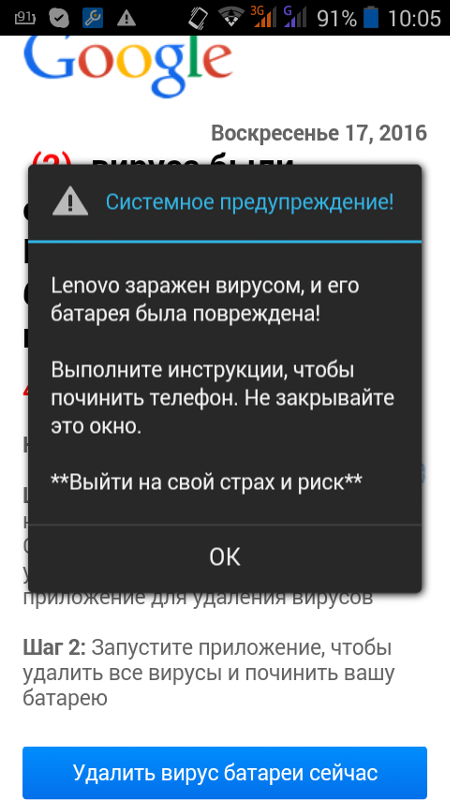 Войдите в настройки девайса, а затем удалите проблемное приложение.
Войдите в настройки девайса, а затем удалите проблемное приложение.
Вам также может быть интересно:
- Безопасный режим Android: как включить или отключить
- Как очистить кэш на Android
Как изменить права для приложения для Администраторов устройства
Некоторые приложения могут работать на телефоне с правами администратора устройства. Необходимо проверить, какие приложения имеют повышенные права:
- Из настроек войдите в «Безопасность и местоположение», нажмите на «Дополнительно».
- Ознакомьтесь с приложениями, обладающими правами администратора устройства.
- Если здесь есть непонятные программы, отберите у этих программ повышенные права, переставив ползунок в положение «Отключено».
Имеет смысл удалить такую программу с телефона, потому что она не зря получила повышенные права для управления телефоном.
Изменение настроек браузера
Вирусы часто захватывают управление настройками браузера. Поэтому пользователю нужно проверить настройки мобильного браузера, а в случае необходимости, отключить некоторые параметры.
Например, изменить поисковую систему, очистить историю, удалить файлы cookie и данные сайтов и т. д.
Как удалить вирус на телефоне с Андроида с помощью антивируса
Следующий этап: запустите проверку мобильного устройства с помощью специализированной антивирусной программы. Этот шаг логичен и во многих случаях поможет решить проблемы, возникшие на телефоне.
Для Android создано большое количество антивирусных программ. К сожалению, большинство подобного программного обеспечения является откровенным хламом. В лучшем случае, эти поделки создадут дополнительную нагрузку на телефоне и не причинят вреда.
Использовать следует продукты от проверенных временем известных производителей, давно зарекомендовавших себя по работе на компьютерах, имеющих мобильные версии. Можно использовать известные антивирусы: Malwarebytes, Zemana, Касперский, Dr.Web, Avast, ESET, Norton и т. д.
Установите антивирус на телефон, а затем запустите проверку. После нахождения вирусов, удалите их с телефона. В тяжелых случаях, выполните сканирование смартфона несколькими антивирусными программами по очереди, для получения положительного результата.
В тяжелых случаях, выполните сканирование смартфона несколькими антивирусными программами по очереди, для получения положительного результата.
Как удалить вирус на Андроид через компьютер
В некоторых случаях, не получается установить мобильный антивирус из-за нехватки свободного места на устройстве. Разбираться с файлами на телефоне нет времени или возможности.
Поэтому можно попытаться удалить вирус на Андроид с компьютера. Необходимо подключить телефон с помощью кабеля к ПК в режиме «отладка по USB». На компьютере телефон будет отображаться, как подключенный диск. Проверьте устройство антивирусом с компьютера.
Как удалить вирус с телефона Android сбросом настроек устройства
Если ничего не помогает, останется еще один вариант: сбросить настройки телефона до заводских параметров. При сбросе настроек, произойдет переустановка системы, следовательно вирусы будут удалены.
Внимание! После проведения этой операции с мобильного устройства будут удалены все данные, настройки и приложения, а телефон вернется в первоначальное состояние до заводских настроек. Вам снова придется устанавливать нужные приложения, устанавливать обновления, регистрироваться на сервисах и т. д.
Вам снова придется устанавливать нужные приложения, устанавливать обновления, регистрироваться на сервисах и т. д.
Выполните следующие шаги:
- Войдите в «Настройки», откройте раздел «Система».
- Нажмите на Дополнительно», выберите «Сброс».
- В окне «Сброс» имеется три параметра:
- Сброс сетевых настроек — сброс настроек сети.
- Сбросить настройки — сброс настроек приложений.
- Сброс настроек — сброс устройства.
- Нажмите на «Сброс настроек».
- В открывшемся окне «Erase all data (factory reset)» (Стирание всех данных — сброс до заводских настроек) ознакомьтесь с информацией, а затем нажмите на кнопку «Сбросить настройки телефона».
- Произойдет перезагрузка устройства. Процесс сброса настроек телефона занимает некоторое время.
Заранее позаботьтесь о том, чтобы батарея на телефоне имела достаточный заряд, необходимый для выполнения этой операции.
Выводы статьи
На некоторые телефоны проникают вирусы, которые оказывают негативное влияние на работу устройства, шпионят или воруют данные и деньги. Для поиска и удаления вредоносного программного обеспечения с телефона, можно попробовать самостоятельно удалить подозрительные приложения, изменить настройки устройства, воспользоваться помощью антивируса или использовать радикальный способ: сброс смартфона до заводских настроек.
Для поиска и удаления вредоносного программного обеспечения с телефона, можно попробовать самостоятельно удалить подозрительные приложения, изменить настройки устройства, воспользоваться помощью антивируса или использовать радикальный способ: сброс смартфона до заводских настроек.
Как проверить телефон на вирусы через компьютер: сканируем, удаляем, программы
Главная » Android/iOS » Инструкции
На чтение 5 мин
«Без телефона, как без рук» – так думает примерно каждый второй житель нашей планеты. Важно знать, как проверить телефон андроид на вирусы через компьютер, чтобы не потерять драгоценную конфиденциальную информацию из-за происков злоумышленников. Ведь современные мобильные гаджеты ничуть не уступают персональным компьютерам по количеству функций и потеря даже части хранимой на смартфоне информации не просто нежелательна, а сравнима с небольшой катастрофой.
Вся собранная вирусом информация перенаправляется на сервер, благодаря чему у злоумышленника есть возможность использовать её во вред. Как по отдельным признакам понять, что телефон заражен и пора проверить Андроид на вирусы через компьютер?
- Реклама. Чаще всего вирус сеет рекламу: она появляется в браузере, на рабочем столе Андроида, выскакивает в виде быстрых сообщений, при включении гаджета и т. д.
- Телефон блокируется сам по себе и выдает уведомление о том, что для разблокировки нужно отправить определенную сумму на электронный кошелек, карту (редко) или номер.
- Периодически случается неожиданная перезагрузка телефона, а включается он дольше обычного.
- С баланса пропадают деньги и это никак не связано с подключениями дополнительных опций оператора. Это легко проверить, заказав выписку о расходах на своей страничке онлайн, в офисе или по телефону.
- В истории вызовов и сообщений появляются новые, к которым вы не имеете отношения.

Обычно пользователи современных гаджетов замечают, что что-то не то в тот момент, когда в телефоне появляются новые программы, исчезают или блокируются фотографии, видео, контакты. Если проверить гаджет напрямую не представляется возможным, то ищут способы очистить с помощью компьютера.
Содержание
Как просканировать Андроид на вирусы через компьютер
Обычно на каждом компьютере есть антивирус. С его помощью легко просканировать свой смартфон на вирусы и почистить его. Учтите, что операционная система телефона может скрывать от внешних устройств некоторые файлы и это может серьезно сказаться на итоге проверки. Но, если вариант только один, воспользуйтесь им.
Как Андроид проверить на вирусы через компьютер:
- использовать антивирусную программу,
- скачать утилиты для обнаружения вредоносных программ,
- вручную тщательно пролистать папки телефона, удаляя подозрительные программы, файлы и их следы,
- воспользоваться встроенными возможностями центра безопасности Windows.

Как удалить вирус с Андроида через компьютер
- Используем Avast.
Запустите программу, подключив телефон к компьютеру. Найдите пункт «Защита», а затем «Антивирус». После этого в появившемся окне выбираем «Другое сканирование» и, для автоматического запуска исследования подключенных устройств, кликните «сканирование через USB/DVD».
Еще один способ запустить Avast для телефона – через проводник. Кликните дважды по значку «Компьютер» на рабочем столе, найдите смартфон и нажмите на него правой кнопкой мышки. В открывшемся меню, обычно внизу, появится кнопка «Сканировать диск» с фирменным значком Аваста. Проверка запустится сразу. По окончании, Аваст предложит удалить все обнаруженные угрозы.
- Используем Kaspersky.
Касперский достаточно мощное орудие против вредоносных программ. С его помощью достаточно легко проверить и удалить вирусы на Андроиде, причем бесплатной версии будет достаточно. Выберете пункт «Проверка», затем подпункт «Проверить внешние устройства». Кликните по старту и дождитесь завершения. После того, как Касперский закончит сканирование, появится список вероятных угроз. Все это лучше удалить.
Кликните по старту и дождитесь завершения. После того, как Касперский закончит сканирование, появится список вероятных угроз. Все это лучше удалить.
Следите за базами своих антивирусов. Лучше, чтобы они всегда были обновленными, иначе программа попросту не заметит вредоносное ПО среди сотен и тысяч файлов.
- Используем Malwarebytes. Бесплатно скачайте и установите программу на компьютер. В некоторых ситуациях эта утилита превосходит по качеству сканирования антивирусы. Откройте пункт «Проверка», затем подпункт «Выборочно». Кликните на кнопку «Настроить сканирование» и выберете диск, который хотите проверить (свой телефон). Затем нужно определиться с тем, что мы будем искать. Расставьте в подпункте «Настройка сканирования» галочки над всеми пунктами, кроме «Руткиты». Теперь проверку можно запустить. Обнаруженные файлы можно определить в зону карантина, а уже затем удалить.
Онлайн проверка
Онлайн-способ как удалить вирус с Андроида на телефоне через компьютер подразумевает наличие хорошего интернета.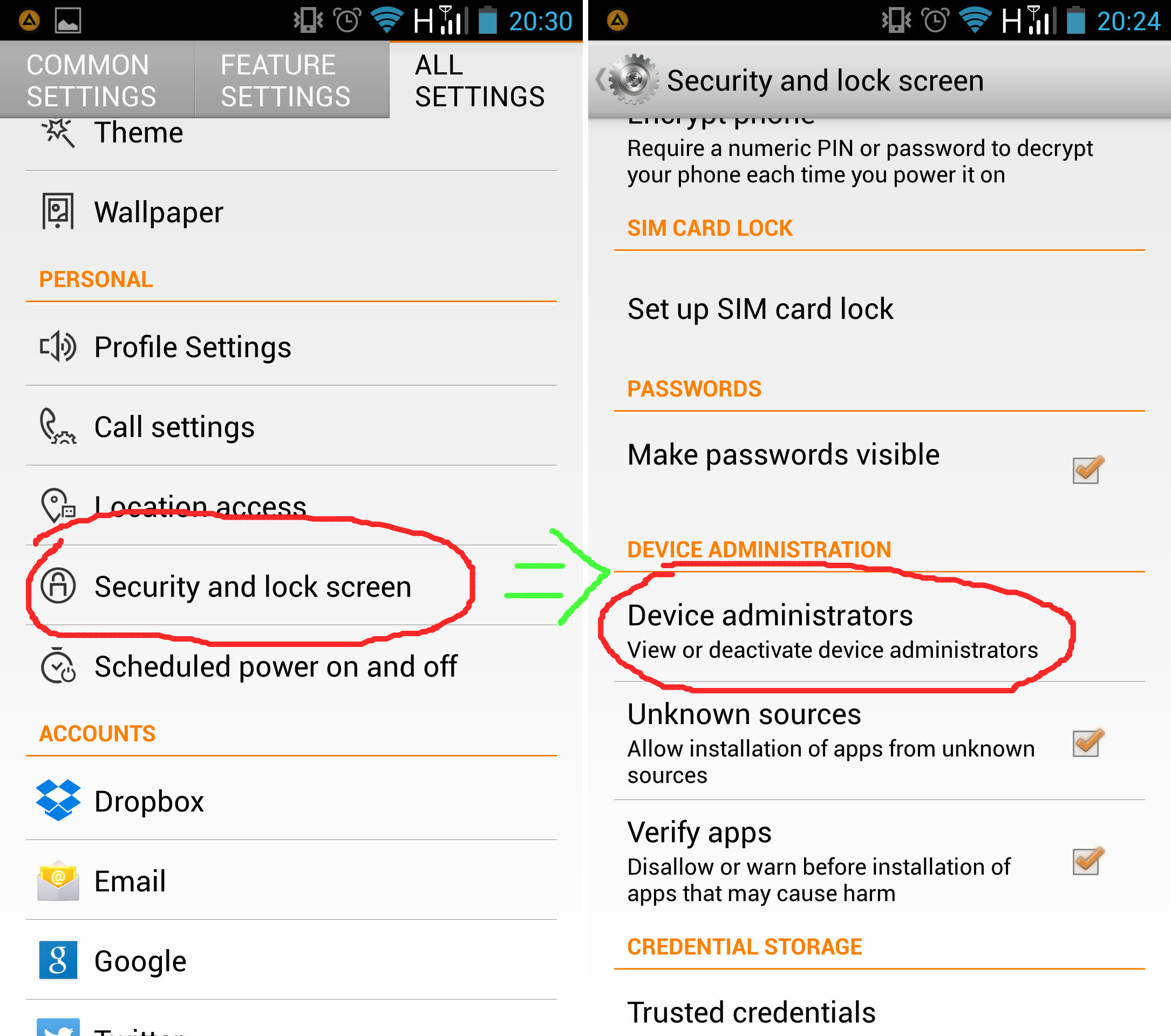 Какие сайты безопасны для ПК и подключенного к нему гаджета:
Какие сайты безопасны для ПК и подключенного к нему гаджета:
- Eset Online Scaner можно попробовать бесплатно онлайн, скачать пробную версию на 30 дней,
- Virus Total – бесплатный сайт для пофайловой проверки,
- Vir Scan – бесплатно для проверки файлов поштучно.
Любой онлайн-сервис не способен заменить полноценную версию антивируса.
Программы для нахождения и удаления вирусов с телефона
Что еще можно использовать для того, чтобы избавиться от вредоносных ПО в файлах телефона? Android Commander – это программа, которая откроет вам хранилище смартфона и позволит вручную почистить файлы. Чтобы удаление прошло успешно и каждый, даже самый скрытый файл исчез, понадобится стать супер пользователем.
Права super user поможет получить программа Kingo Root:
- установите на свой компьютер,
- подключите телефон при помощи кабеля и разрешите доступ,
- запустите программу, кликнув «Root».
Запустите Android Commander и найдите папку, в которой «сидит» наш вирус. Остатки (следы) вируса нужно удалить в каталоге Data.
Остатки (следы) вируса нужно удалить в каталоге Data.
Заключение
Чтобы избежать повторного заражения, не стоит загружать игры, программы и файлы с непроверенных ресурсов. Также желательно скачать и установить антивирус на телефон и активировать его каждый раз, как заходите в сеть или что-то загружаете.
Средства удаления вредоносных программ и краткие советы для Windows, Mac и Android
См. Cynet 360 AutoXDR™ в действии
Предпочитаете индивидуальную демонстрацию? Нажмите здесь
Нажимая «Далее», я даю согласие на использование моих личных данных компанией Cynet в соответствии с Политикой конфиденциальности Cynet и ее партнерами
Что такое удаление вредоносных программ?
 Он может принимать различные формы, включая вирусы, черви, троянские программы, программы-вымогатели и шпионское ПО, и часто распространяется через вложения электронной почты, загрузки из Интернета или путем использования уязвимостей в операционной системе или программном обеспечении компьютера.
Он может принимать различные формы, включая вирусы, черви, троянские программы, программы-вымогатели и шпионское ПО, и часто распространяется через вложения электронной почты, загрузки из Интернета или путем использования уязвимостей в операционной системе или программном обеспечении компьютера.Вредоносное ПО может вызвать целый ряд проблем, от кражи конфиденциальной информации до нарушения нормальной работы компьютера, и важно защитить от него, чтобы сохранить ваше устройство и данные в безопасности. Мы обсудим основные возможности инструментов для удаления вредоносных программ и способы удаления вредоносных программ с устройств на базе Windows, Mac и Android.
Это часть серии статей о защите от вредоносных программ.
В этой статье:
- Основные возможности средств удаления вредоносных программ
- Как удалить вредоносное ПО для ПК с Windows
- Как удалить вредоносное ПО для Mac
- Как удалить вредоносное ПО для Android
Основные характеристики инструментов для удаления вредоносных программ
Сканеры и средства удаления вредоносных программ — это инструменты, предназначенные для обнаружения и удаления вредоносных программ с компьютера. Некоторые ключевые функции этих инструментов включают:
Некоторые ключевые функции этих инструментов включают:
- Обнаружение: Сканеры вредоносных программ используют различные методы для обнаружения вредоносных программ на компьютере, включая обнаружение на основе сигнатур, эвристики и обнаружение на основе поведения. Обнаружение на основе сигнатур включает в себя поиск определенных шаблонов или «сигнатур», связанных с известными вредоносными программами. Эвристика включает анализ поведения части программного обеспечения, чтобы определить, проявляет ли оно характеристики, типичные для вредоносных программ. Обнаружение на основе поведения включает в себя мониторинг поведения программы или процесса, чтобы увидеть, выполняет ли он какие-либо действия, которые обычно связаны с вредоносными программами.
- Удаление: После обнаружения вредоносного ПО средство удаления вредоносного ПО обычно пытается удалить вредоносное ПО из зараженной системы. Это может включать удаление файлов вредоносного ПО, устранение любого ущерба, нанесенного вредоносным ПО, и восстановление любых настроек, которые могли быть изменены вредоносным ПО.

- Сканирование по расписанию: Многие сканеры вредоносных программ позволяют запланировать регулярное сканирование вашей системы, чтобы гарантировать ее постоянную защиту от новых угроз.
- Защита в режиме реального времени. Некоторые сканеры вредоносных программ предлагают защиту в режиме реального времени, что означает, что они будут постоянно отслеживать вашу систему на предмет любых подозрительных действий и блокировать любые потенциальные угрозы в режиме реального времени.
- Карантин: Некоторые сканеры вредоносных программ имеют функцию карантина, которая позволяет изолировать потенциально вредоносные файлы и предотвращать их выполнение или распространение в вашей системе. Это может быть полезно, если вы не уверены, является ли конкретный файл вредоносным или нет, поскольку позволяет удалить файл из вашей системы, не удаляя его навсегда.
- Обновление: Чтобы оставаться эффективными, сканеры и средства удаления вредоносных программ должны регулярно обновляться с использованием последних определений и сигнатур для новых вредоносных программ.
 Многие инструменты предлагают автоматические обновления, чтобы вы всегда были защищены от новейших угроз.
Многие инструменты предлагают автоматические обновления, чтобы вы всегда были защищены от новейших угроз.
Существует два основных типа инструментов для удаления вредоносных программ: локальные и сетевые. Локальные инструменты устанавливаются на компьютер и запускаются локально, а онлайн-инструменты доступны через веб-браузер и запускаются на удаленном сервере. Вот некоторые факторы, которые следует учитывать при выборе инструмента для удаления вредоносных программ:
- Поведенческий и сигнатурный анализ: Оба эти метода могут использоваться для обнаружения вредоносных программ. Поведенческий анализ включает в себя анализ поведения части программного обеспечения, чтобы определить, проявляет ли оно характеристики, типичные для вредоносных программ. Анализ на основе сигнатур включает поиск определенных шаблонов или «сигнатур», связанных с известными вредоносными программами. Они могут помочь более точно идентифицировать вредоносное ПО, поскольку учитывают как поведение, так и характеристики части программного обеспечения.

- Автоматическая пометка: Эта функция позволяет сканеру вредоносных программ автоматически идентифицировать и помечать потенциально вредоносные файлы или действия. Это может быть полезно для быстрого выявления и изоляции потенциальных угроз, поскольку снижает потребность в ручном анализе и вмешательстве.
- Песочница Grayware: Песочница — это метод, который включает запуск программы или процесса в смоделированной среде, где их можно безопасно проанализировать, не затрагивая остальную часть системы. Это может быть полезно для анализа нелегального ПО, т. е. программного обеспечения, которое не обязательно является вредоносным, но может проявлять нежелательное или подозрительное поведение.
- Удаленное резервное копирование: Резервное копирование данных в отдельном физическом расположении или на отдельном сервере может защитить данные от потери или уничтожения в случае аварии, например пожара или стихийного бедствия, в основном расположении.
 Это также может обеспечить дополнительный уровень безопасности, поскольку данные не хранятся в той же системе, что и исходные данные, что может помочь предотвратить доступ или компрометацию вредоносных программ.
Это также может обеспечить дополнительный уровень безопасности, поскольку данные не хранятся в той же системе, что и исходные данные, что может помочь предотвратить доступ или компрометацию вредоносных программ.
Связанный контент: Прочитайте наше руководство по предотвращение вредоносных программ
Удаление вредоносных программ для ПК с Windows
Существует несколько способов удаления вредоносных программ в Windows 10 и 11. Защитник Microsoft — это встроенное антивирусное программное обеспечение для Windows 10 и 11. Чтобы использовать Microsoft Защитник для сканирования и удаления вредоносных программ:
- Откройте меню «Пуск» и введите «Microsoft Defender» в строку поиска.
- Нажмите «Центр безопасности Microsoft Defender», чтобы открыть приложение.
- Нажмите на плитку «Защита от вирусов и угроз».
- Нажмите «Параметры сканирования» и выберите «Полное сканирование».

- Нажмите «Сканировать сейчас», чтобы начать сканирование.
- Если Microsoft Defender обнаружит какие-либо вредоносные программы, он отобразит список обнаруженных угроз и предложит вам удалить их.
В дополнение к Microsoft Defender вы также можете использовать стороннее антивирусное программное обеспечение для поиска и удаления вредоносных программ. NGAV, или антивирус нового поколения, представляет собой тип антивирусного программного обеспечения, в котором используются передовые методы обнаружения и удаления вредоносных программ, включая машинное обучение и поведенческий анализ.
Как удалить вредоносные программы для Mac
Вот процесс выявления и удаления вредоносных программ на компьютере MacOS:
- Поиск приложений, занимающих непропорциональные ресурсы — откройте Диспетчер активности в Launchpad, чтобы оценить, насколько разные приложения и процессы выполнение.
 Попробуйте определить программы, которые могут быть вредоносными — это приложения, которые работают в фоновом режиме, занимают много памяти и постоянно взаимодействуют с сетью. Удалите подозрительные приложения, завершив процесс и переместив приложение в корзину.
Попробуйте определить программы, которые могут быть вредоносными — это приложения, которые работают в фоновом режиме, занимают много памяти и постоянно взаимодействуют с сетью. Удалите подозрительные приложения, завершив процесс и переместив приложение в корзину.
- Выполните быстрый поиск файлов .DMG — файлы DMG являются контейнерами для приложений macOS. Злоумышленники часто вставляют исполняемые файлы .DMG в безобидные загрузки, такие как видео- и аудиоклипы. Следите за индикатором потенциального вредоносного ПО в папке «Загрузки».
- Избегайте всплывающих окон браузера — всплывающие окна являются распространенным способом распространения вредоносных программ. К счастью, это можно легко предотвратить — в Chrome есть встроенный блокировщик всплывающих окон, а браузер Apple Safari позволяет пользователям блокировать всплывающие окна в меню «Настройки Safari» > «Безопасность».
- Отключить подозрительные элементы входа — вредоносное ПО часто может включать себя в цикл загрузки и инициализироваться вместе с другими законными приложениями.
 Эту вредоносную программу можно удалить с помощью утилиты «Системные настройки». Выберите Пользователи и группы , щелкните имя пользователя администратора и щелкните Элементы входа . В нем перечислены все автоматически инициализированные приложения — идентифицируйте и удалите потенциально вредоносные файлы.
Эту вредоносную программу можно удалить с помощью утилиты «Системные настройки». Выберите Пользователи и группы , щелкните имя пользователя администратора и щелкните Элементы входа . В нем перечислены все автоматически инициализированные приложения — идентифицируйте и удалите потенциально вредоносные файлы.
Как удалить вредоносное ПО для Android
Вот шаги, необходимые для удаления вредоносных программ на устройстве Android:
- Определите признаки заражения: Существует несколько признаков того, что устройство Android может быть заражено вредоносным ПО, в том числе:
- Незнакомые приложения, которые пользователь не устанавливал
- Всплывающие окна с рекламой, которые появляются неожиданно
- Изменения в настройках устройства или домашнем экране
- Низкая производительность устройства или время автономной работы
- Незнакомые платежи по счету мобильного телефона
Если вы заметили какой-либо из этих признаков, возможно, устройство заражено вредоносным ПО.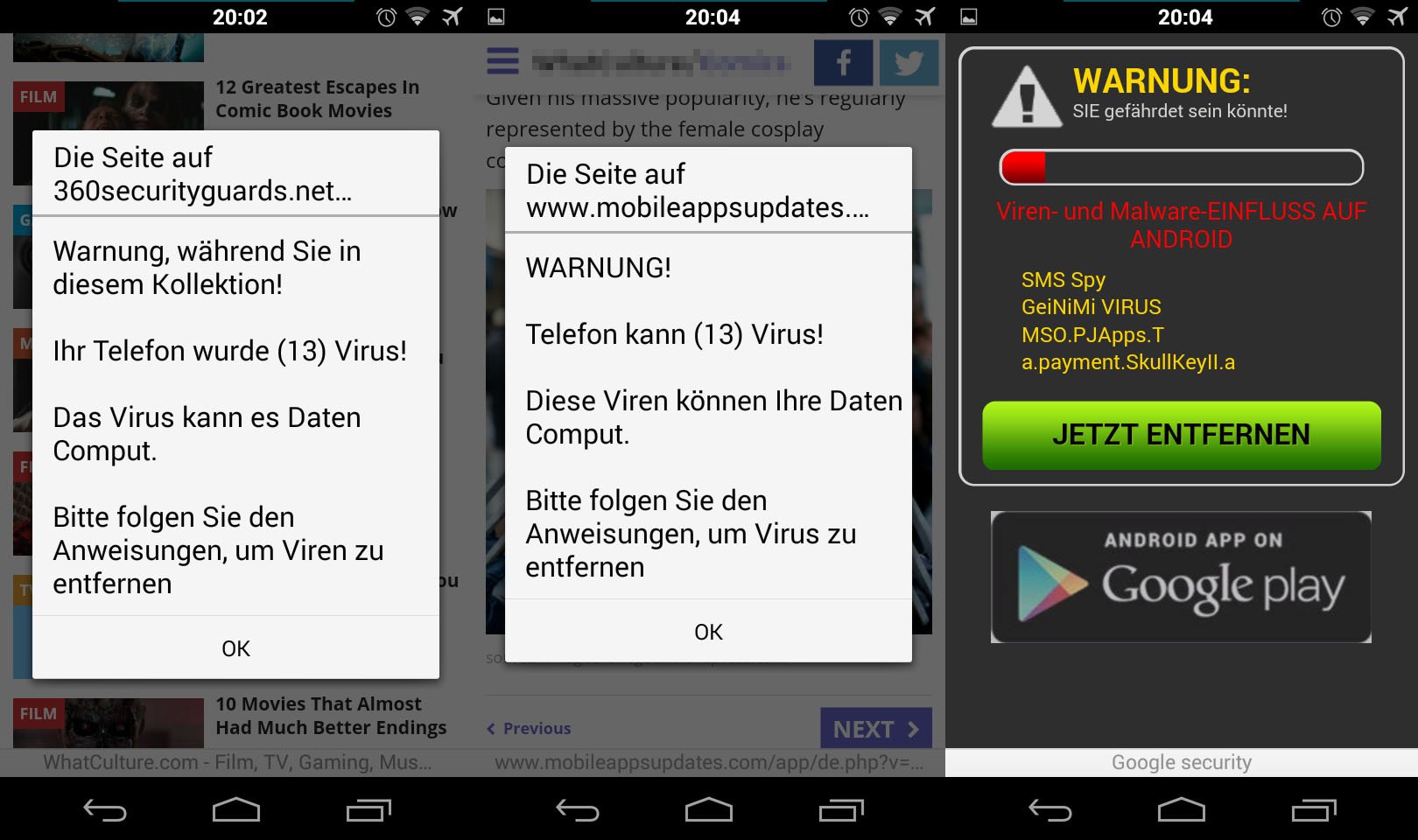
- Загрузить Google Play Protect: Google Play Protect — это функция безопасности, встроенная в Google Play Store и предназначенная для защиты устройств Android от вредоносных программ. Чтобы скачать его:
- Откройте приложение Google Play Store на устройстве.
- Коснитесь трех горизонтальных линий в левом верхнем углу экрана, чтобы открыть меню.
- Нажмите «Play Protect», чтобы открыть экран Play Protect.
- Нажмите кнопку Загрузить , чтобы загрузить и установить Google Play Protect.
- Используйте устройство в безопасном режиме: Безопасный режим — это диагностический режим, который отключает сторонние приложения и позволяет устранять неполадки на устройстве. Чтобы использовать устройство в безопасном режиме:
- Нажмите и удерживайте кнопку питания, пока не появится меню питания.
- Коснитесь и удерживайте параметр «Выключить», пока не появится запрос «Перезагрузка в безопасном режиме».

- Нажмите «ОК», чтобы перезапустить устройство в безопасном режиме.
- В безопасном режиме вы можете определить и удалить любые подозрительные приложения, которые могут вызывать проблемы на устройстве.
- Сообщить о подозрительной активности: Если вы подозреваете, что устройство заражено вредоносным ПО, сообщите об этом в Google по номеру:
- Переход к разделу Google Play Protect в приложении Google Play Store.
- Нажмите кнопку Сведения о приложении рядом с подозрительным приложением.
- Нажмите кнопку Сообщить и следуйте инструкциям, чтобы сообщить о подозрительной активности.
- Сообщая о подозрительной активности, вы помогаете Google выявлять и удалять вредоносные приложения из магазина Google Play.
Усовершенствованная защита от вредоносных программ с помощью Cynet
Платформа Cynet 360 Advanced Threat Detection and Response обеспечивает защиту от угроз, включая атаки нулевого дня, сложные постоянные угрозы (APT), современные вредоносные программы и трояны, которые могут обойти традиционные меры безопасности на основе сигнатур.
Поведение, подобное эксплойту блокировки
Cynet отслеживает память конечных точек, чтобы обнаружить поведенческие модели, типичные для эксплойта, такие как необычный запрос обработки процесса. Эти шаблоны являются общими для подавляющего большинства эксплойтов, как известных, так и новых, и обеспечивают эффективную защиту даже от эксплойтов нулевого дня.
Вредоносное ПО, созданное на основе эксплойтов блока
Cynet использует многоуровневую защиту от вредоносных программ, которая включает статический анализ на основе машинного обучения, песочницу и мониторинг поведения процессов. Кроме того, они обеспечивают нечеткое хеширование и информацию об угрозах. Это гарантирует, что даже если успешный эксплойт нулевого дня установит соединение с злоумышленником и загрузит дополнительное вредоносное ПО, Cynet предотвратит запуск этого вредоносного ПО, чтобы не причинить вреда.
Выявление скрытых угроз
Cynet использует методологию, ориентированную на злоумышленников, для точного обнаружения угроз по всей цепочке атак.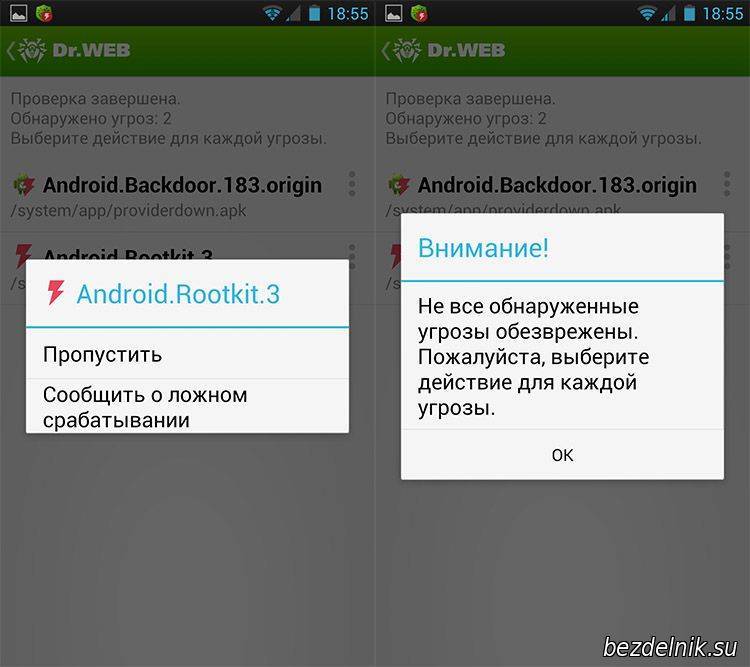 Cynet мыслит как противник, обнаруживая поведение и индикаторы конечных точек, файлов, пользователей и сетей. Они обеспечивают целостный отчет о ходе атаки, независимо от того, куда она может попытаться проникнуть.
Cynet мыслит как противник, обнаруживая поведение и индикаторы конечных точек, файлов, пользователей и сетей. Они обеспечивают целостный отчет о ходе атаки, независимо от того, куда она может попытаться проникнуть.
Точный и точный
Cynet использует мощный механизм корреляции и предоставляет результаты атак с почти нулевым количеством ложных срабатываний и без чрезмерного шума. Это упрощает реагирование для групп безопасности, чтобы они могли реагировать на важные инциденты.
Вы можете выполнять исправление автоматически или вручную, чтобы у ваших специалистов по безопасности был высокоэффективный и простой способ обнаружения, устранения сложных угроз и реагирования на них до того, как они успеют нанести ущерб.
Узнайте больше о решении Cynet Antivirus Next Generation (NGAV).
Может ли зараженный мобильный телефон Android заразить ПК под управлением Windows или Linux и как лучше всего предотвратить распространение инфекции?
спросил
Изменено 8 лет, 6 месяцев назад
Просмотрено 15 тысяч раз
У нас есть несколько пользователей, которые используют мобильные телефоны с различными версиями Android и часто подключают телефоны к ПК под управлением Windows и Linux, которые подключены к более широкой сети.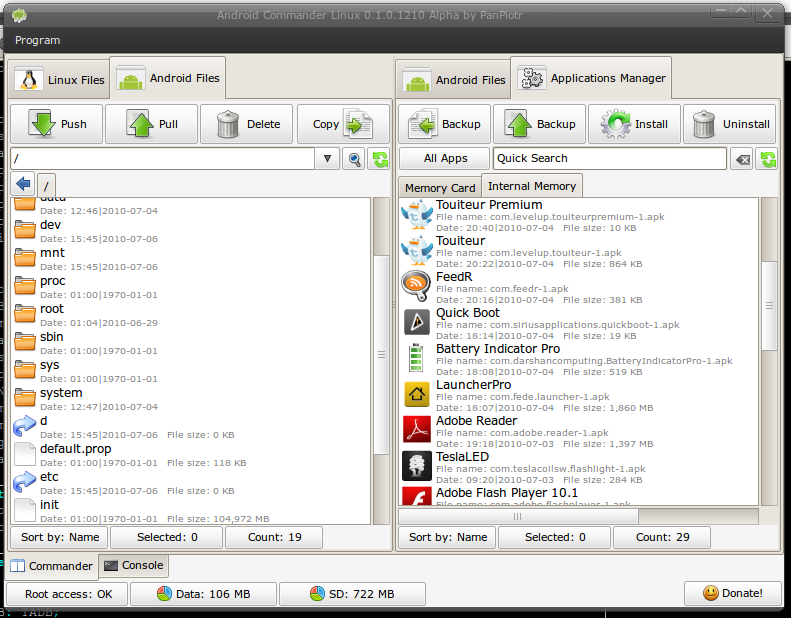 Может ли зараженный мобильный телефон повлиять на ПК и ноутбуки, работающие под управлением Windows и/или Linux, и как лучше всего предотвратить дальнейшее заражение?
Может ли зараженный мобильный телефон повлиять на ПК и ноутбуки, работающие под управлением Windows и/или Linux, и как лучше всего предотвратить дальнейшее заражение?
- windows
- linux
- android
Приложение, работающее на Android, не может работать ни на какой другой ОС, кроме как через эмулятор. Так что если речь идет о вредоносном андроид-приложении, то риска нет.
Если, с другой стороны, мы говорим о вирусе Windows, который скопировал себя на телефон с зараженного ПК (поскольку телефон, подключенный к ПК, может представлять себя как запоминающее устройство), то у вас есть возможность для этого вируса для копирования на другой ПК с Windows, возможно, с помощью процесса автоматической синхронизации (многие телефоны поставляются с программным обеспечением Windows, которое позволяет автоматически синхронизировать различные типы контента. Если бы это произошло, вирус попал бы на другой ПК. На данном этапе это всего лишь файл, и затем потребуется, чтобы кто-то запустил этот файл, чтобы запустить вирусную программу и заразить компьютер. 0005
0005
Они могли бы сделать это без копирования, конечно, они могли бы подключить телефон и перейти к нему с помощью проводника и запустить исполняемый файл вируса.
Этот вектор заражения действительно ничем не отличается от флешки. То, что это телефон, на самом деле не имеет большого значения, это то, что это устройство хранения данных. Таким образом, вы должны использовать тот же процесс, чтобы предотвратить это — удалить разрешения пользователя на добавление USB-устройств.
3Да, зараженные телефоны и планшеты Android могут заразить операционную систему Windows. По приведенной ниже ссылке рассказывается о более старом типе вредоносного ПО, которое делает именно это.
При установке приложения запрашивают группу разрешений на отправку SMS для включения сети WiFi, обработки личных данных владельца включая SMS, фотографии, контакты, GPS-координаты, а также любые данные или файл на SD-карте!
После установки на Android-устройство приложения загружают файлы в SD-карта (autorun.
inf, folder.ico и svchosts.exe). Когда устройство был подключен к компьютеру как носитель информации (USB), файл svchosts.exe может автоматически запускаться на компьютере, распространение инфекции. Попав в систему, вредоносное ПО может активировать микрофон и сохранить окружающий звук, зашифровать его и отправить его на удаленный FTP-сервер.
источник: Блог Avast
Да, это то, что случилось со мной.
Я только что подключил свою старую микро SD-карту Android к устройству чтения карт памяти на своем ПК. В течение четырех минут я скопировал файл журнала в папку Windows. Созданы шесть файлов и папка. ПК теперь требует перезагрузки, чтобы обновить сообщение Windows. ПК не позволит удалить изменения или стереть текст и сохранить в этих папках и файлах. log-файл содержит список исполняемых файлов. Шесть строк — это «журнал» и «передача» различных папок и файлов на диске c. Кажется, сайты, которые я тоже посещал на своем телефоне, хотят знать, что и где мой компьютер.
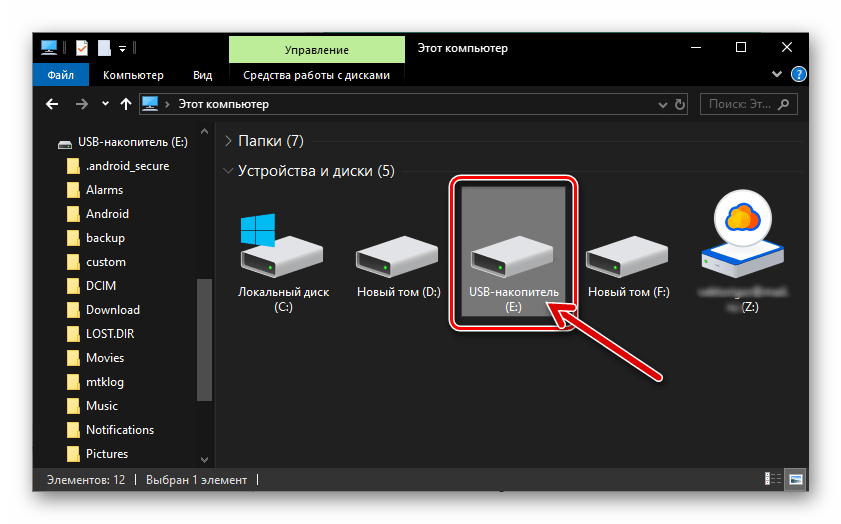
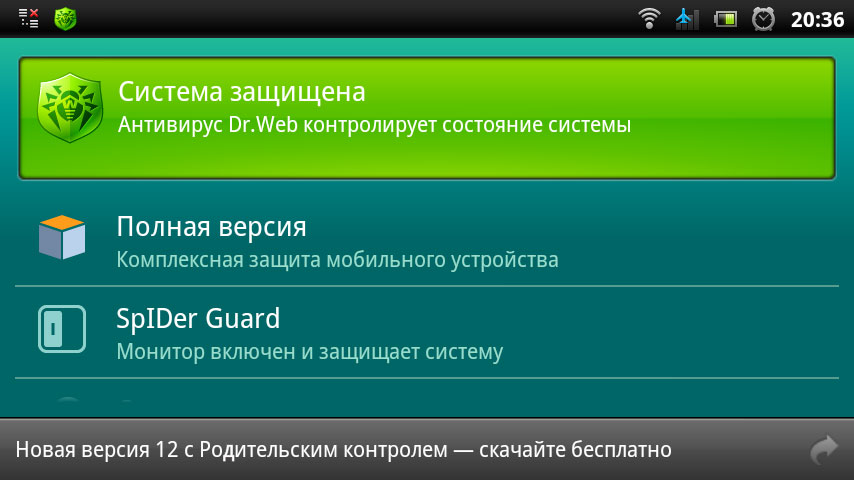 На странице «О приложении» можно сразу удалить подозрительное или ненужное приложение. Для этого, нажмите на кнопку «Удалить».
На странице «О приложении» можно сразу удалить подозрительное или ненужное приложение. Для этого, нажмите на кнопку «Удалить».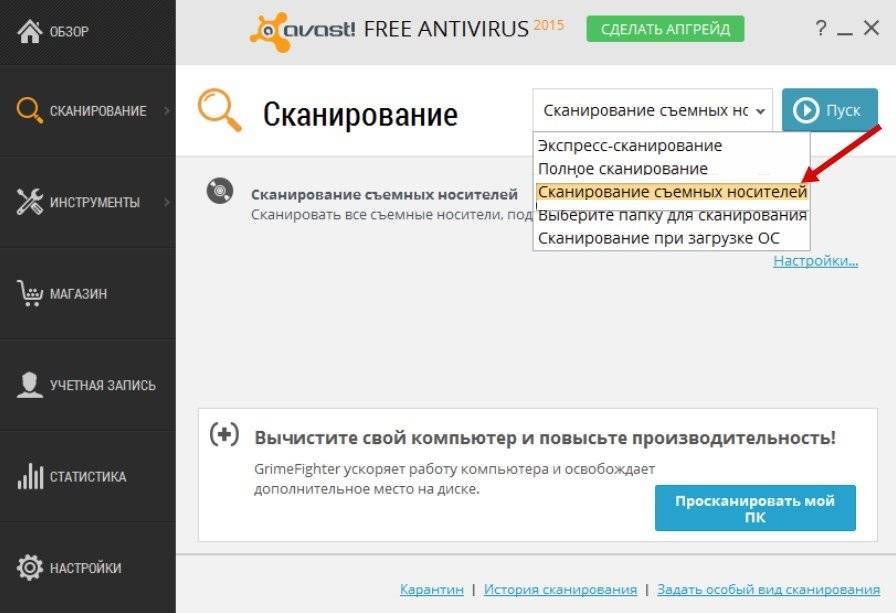

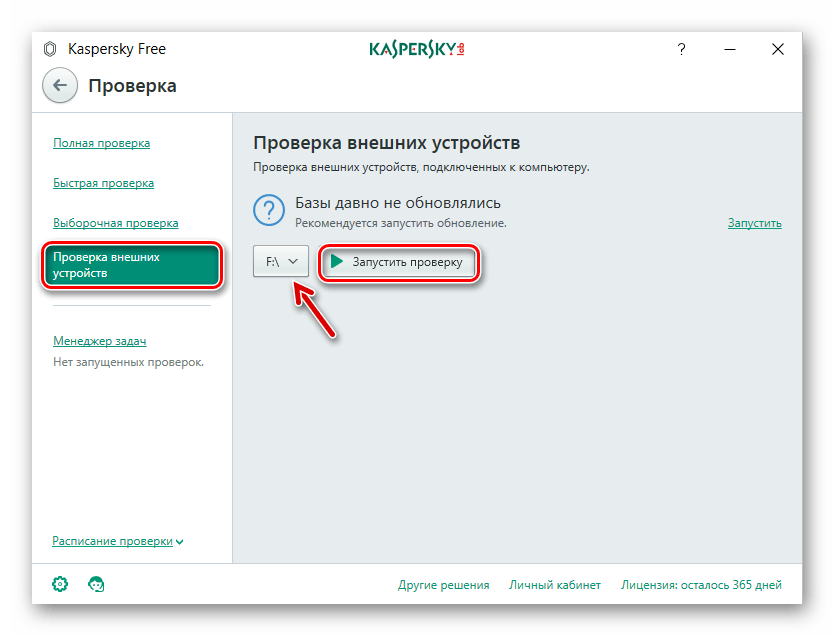
 Кликните по старту и дождитесь завершения. После того, как Касперский закончит сканирование, появится список вероятных угроз. Все это лучше удалить.
Кликните по старту и дождитесь завершения. После того, как Касперский закончит сканирование, появится список вероятных угроз. Все это лучше удалить.
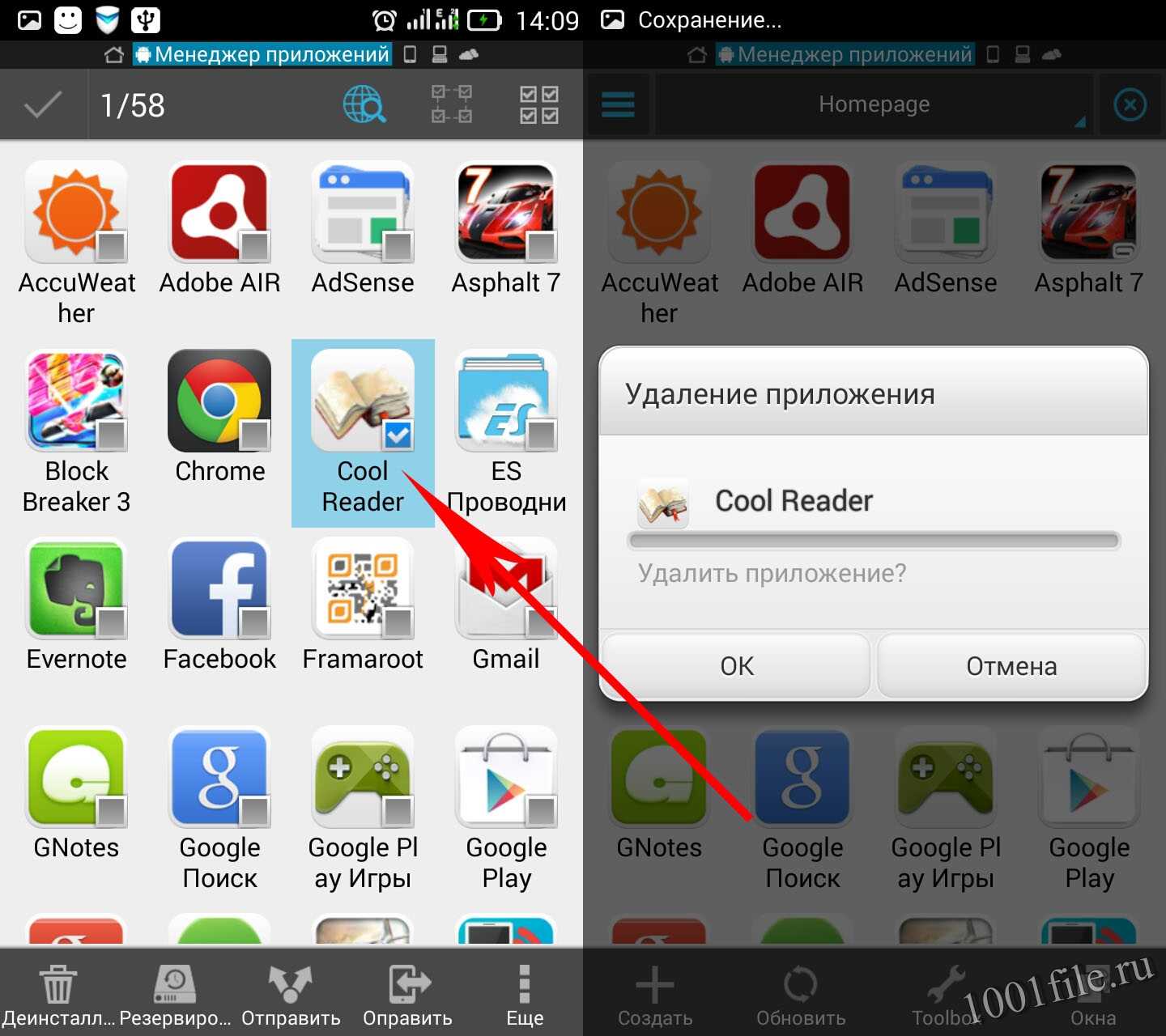 Многие инструменты предлагают автоматические обновления, чтобы вы всегда были защищены от новейших угроз.
Многие инструменты предлагают автоматические обновления, чтобы вы всегда были защищены от новейших угроз.
 Это также может обеспечить дополнительный уровень безопасности, поскольку данные не хранятся в той же системе, что и исходные данные, что может помочь предотвратить доступ или компрометацию вредоносных программ.
Это также может обеспечить дополнительный уровень безопасности, поскольку данные не хранятся в той же системе, что и исходные данные, что может помочь предотвратить доступ или компрометацию вредоносных программ.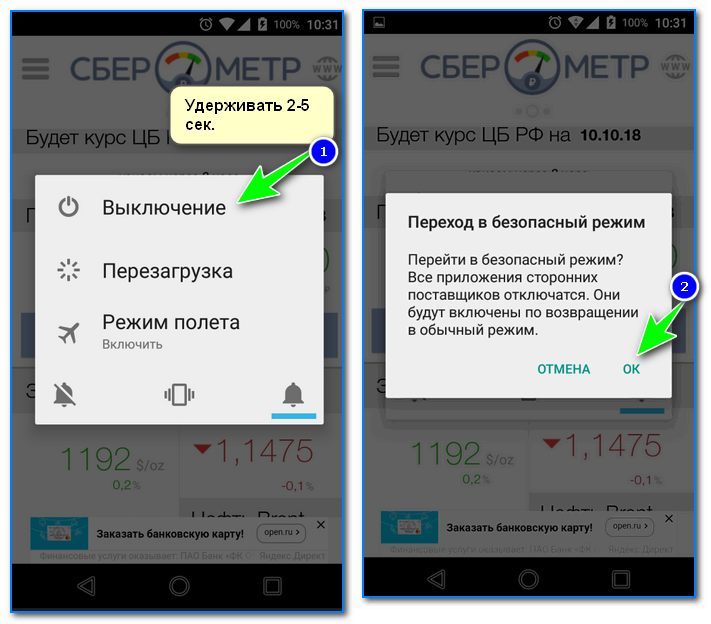
 Попробуйте определить программы, которые могут быть вредоносными — это приложения, которые работают в фоновом режиме, занимают много памяти и постоянно взаимодействуют с сетью. Удалите подозрительные приложения, завершив процесс и переместив приложение в корзину.
Попробуйте определить программы, которые могут быть вредоносными — это приложения, которые работают в фоновом режиме, занимают много памяти и постоянно взаимодействуют с сетью. Удалите подозрительные приложения, завершив процесс и переместив приложение в корзину. Эту вредоносную программу можно удалить с помощью утилиты «Системные настройки». Выберите Пользователи и группы , щелкните имя пользователя администратора и щелкните Элементы входа . В нем перечислены все автоматически инициализированные приложения — идентифицируйте и удалите потенциально вредоносные файлы.
Эту вредоносную программу можно удалить с помощью утилиты «Системные настройки». Выберите Пользователи и группы , щелкните имя пользователя администратора и щелкните Элементы входа . В нем перечислены все автоматически инициализированные приложения — идентифицируйте и удалите потенциально вредоносные файлы.
 inf, folder.ico и svchosts.exe). Когда устройство
был подключен к компьютеру как носитель информации (USB), файл
svchosts.exe может автоматически запускаться на компьютере,
распространение инфекции. Попав в систему, вредоносное ПО может
активировать микрофон и сохранить окружающий звук, зашифровать его
и отправить его на удаленный FTP-сервер.
inf, folder.ico и svchosts.exe). Когда устройство
был подключен к компьютеру как носитель информации (USB), файл
svchosts.exe может автоматически запускаться на компьютере,
распространение инфекции. Попав в систему, вредоносное ПО может
активировать микрофон и сохранить окружающий звук, зашифровать его
и отправить его на удаленный FTP-сервер.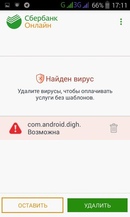
Ваш комментарий будет первым